无论是手机还是电脑,都在追求更快的运行速度,那么深度技术Win7提升电脑运行速度怎样进行优化设置呢?下面小编分享深度技术Win7提升电脑运行速度的优化教程,希望对大家有所帮助。
方法一
1、单击系统窗口里面的开始菜单,然后输入“msconfig”进行搜索;
2、点击回车键,这时候会弹出一个对话框,在里面找到并选择”引导“选项卡,然后单击“高级选项”;

3、此时会弹出一个对话框,在里面选择“最大内存”,同时把处理的数据选择最大值就可以了;
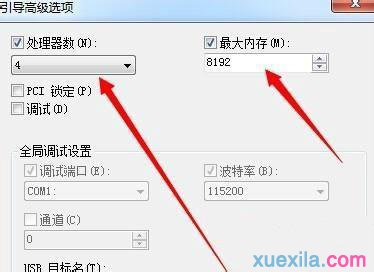
4、上面步骤做完之后,需要重启电脑才可以生效。如果有其他程序正在运行可以先保存一下,只有重启电脑了,才能够保证修改的生效。
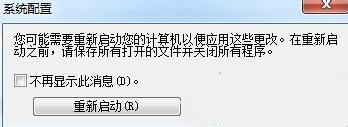
电脑提升运行速度方法二
删除系统中多余的字体
也许你不知道,Windows系统中多种默认的字体也将占用不少系统资源,对于Windows 7性能有要求的用户就不要手软,删除掉多余没用的字体,只留下自己常用的,这对减少系统负载提高性能也是会有帮助的。
打开Windows 7的控制面板,寻找字体文件夹,如果打开后你的控制面板是这样的窗口,
调数值
设置完成后点确定重启电脑,再次关机你就能惊喜发现所用时间又缩短了。
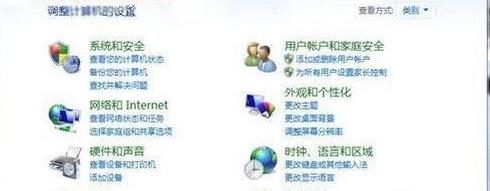
控制面板
那么点击右上角的查看方式,选择类别“大图标”或“小图标”都可以,这样你就可以顺利找到字体文件夹了。
删除字体
此时你需要做的就是进入该文件夹中把那些自己从来不用也不认识的字体统统删除,删除的字体越多,你能得到越多的空闲系统资源。当然如果你担心以后可能用到这些字体时不太好找,那也可以不采取删除,而是将不用的字体保存在另外的文件夹中放到其他磁盘中即可。
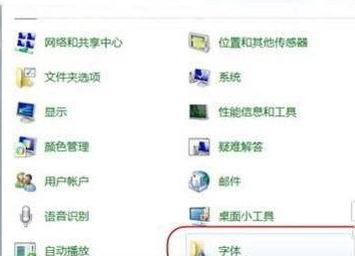
窗口切换提速
Win7的美观性让不少用户都大为赞赏,但美观可是要付出性能作为代价的,如果你是一位爱美人士那么这一招可能不会被你选用,因为我要给你介绍的这一招是要关闭Win7系统中窗口最大化和最小化时的特效,一旦关闭了此特效,窗口切换是快了,不过你就会失去视觉上的享受,因此修改与否你自己决定。
关闭此特效非常简单,鼠标右键点击开始菜单处的计算机,打开属性窗口,点击“性能信息和工具”项,在新窗口中打开“调整视觉效果”项,此时就可以看到视觉效果调整窗口了。
Win7默认是显示所有的视觉特效,这里你也可以自定义部分显示效果来提升系统速度。
调整视觉特效
列表中的最后一项最大化和最小化窗口时动态显示窗口的视觉效果去掉完全没有问题,马上动手吧!
